
时间:2024-03-08 13:56:46作者:来源:人气:48我要评论(0)
win10用户有的时候在刚开机想要操作任务栏的时候会发现鼠标一直在转圈,并且卡住无法使用,那么win10底部任务栏一直转圈原因是什么呢,大部分用户都有经历过这个情况,卡住后就无法使用电脑,那么该怎么解决呢,这里就给用户们提供两种win10底部任务栏一直转圈解决方法来解决这个问题。
win10底部任务栏一直转圈原因是什么
经过分析应该和右下角的【资讯】有关,经过反复实验,资讯进行手动更新时候,会导致任务栏卡住不动,这应该跟拉取远程数据卡住有关。
1、最简单的就是先重启电脑。同时按下ctrl+shfit+esc键打开任务管理器,点击文件-运行新任务,勾选以系统管理权限创建此任务,在框中输入cmd点击确定。
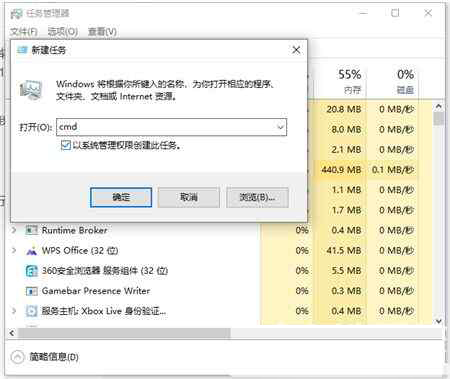
2、在CMD里输入shutdown -r -t 5(5秒后重启计算机),回车。重启电脑后,自己就好了。
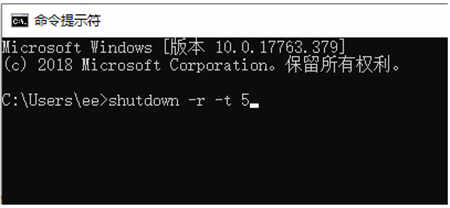
方法二:重启资源管理器
按“Ctrl+Alt+Del”打开“任务管理器”,切换到“进程”选项卡,选中“Windows资源管理器”项,点击“重新启动”按钮。待”Windows资源管理器“重启完成后,再尝试右击任务栏看下恢复正常没。
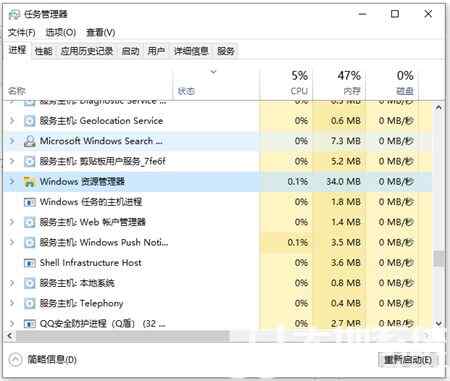
以上就是win10底部任务栏一直转圈解决方法的解决方法了,如果以上方法都不能有效解决的话,用户可以考虑重装系统的方法解决。
相关阅读 win10无线投屏搜索不到电视怎么回事 win10无线投屏搜索不到电视怎么办 win10怎么调出大时钟在桌面 win10调出大时钟在桌面操作步骤 Win10 Edge浏览器的20个快捷键 你知道吗 win10检测不到音频设备怎么办 win10检测不到音频设备解决方案 win10移动硬盘无法弹出怎么办 win10移动硬盘无法弹出解决方法 win10一个意外错误使您无法复制该文件怎么办 win10hello指纹抱歉出现问题怎么办 win10hello指纹抱歉出现问题解决办法 win10电脑蓝牙突然没了怎么办 win10电脑蓝牙突然没了解决方法 win10自带浏览器在哪里找 win10自带浏览器在哪里打开 0x800700e1怎么解决win10 win10显示0x800700e1解决办法
热门文章
 win10双屏独立显示一个玩游戏,一个看视频方法
win10双屏独立显示一个玩游戏,一个看视频方法
 Win10电视直播软件推荐:Hello, TV使用教程技巧
Win10电视直播软件推荐:Hello, TV使用教程技巧
 win10packages文件夹可以删除吗 win10packages文件夹怎么删除
win10packages文件夹可以删除吗 win10packages文件夹怎么删除
 win10怎么设置系统默认编码为utf-8 win10设置系统默认编码为utf-8方法介绍
win10怎么设置系统默认编码为utf-8 win10设置系统默认编码为utf-8方法介绍
最新文章
人气排行